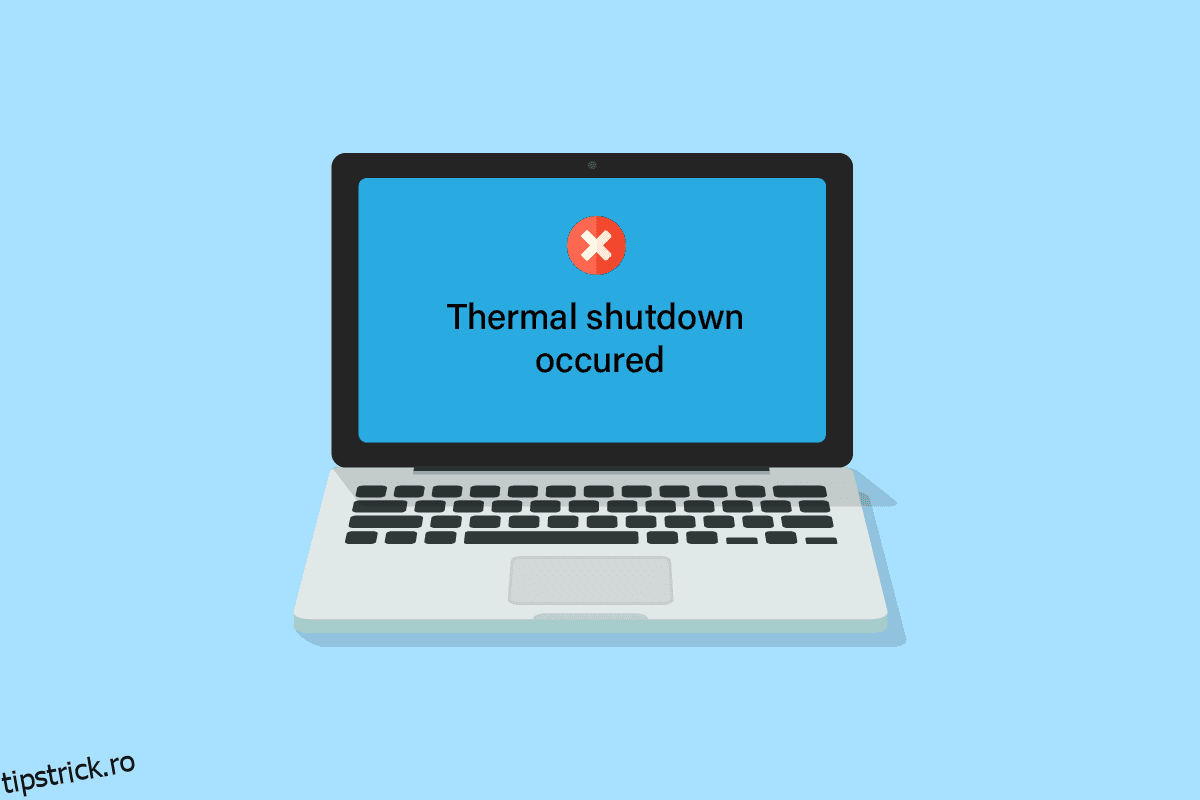Tabletele Nextbook sunt dispozitive cu caracteristici excelente și cele mai recente tehnologii. Au servicii de transport rapid și ingineri extraordinari care le construiesc. Deși, uneori se încălzesc, ceea ce poate fi cauzat de un nivel ridicat susținut de căldură internă sau de scurtcircuite. Au, de asemenea, unele probleme de încărcare și cabluri deteriorate. Cu toate acestea, aceste probleme precum oprirea termică a Nextbook-ului pot fi rezolvate cu ușurință cu pașii simpli menționați în acest articol. Acest articol este despre cum puteți ști dacă Nextbook-ul dvs. se încarcă și cum să remediați Nextbook-ul atunci când acesta nu se pornește. Există, de asemenea, câteva detalii despre cum să dezactivați oprirea termică a laptopului. Citiți articolul până la sfârșit pentru a avea o perspectivă excelentă asupra dispozitivelor Nextbook și pentru a obține soluții la problemele frecvente cu care se confruntă utilizatorii săi.
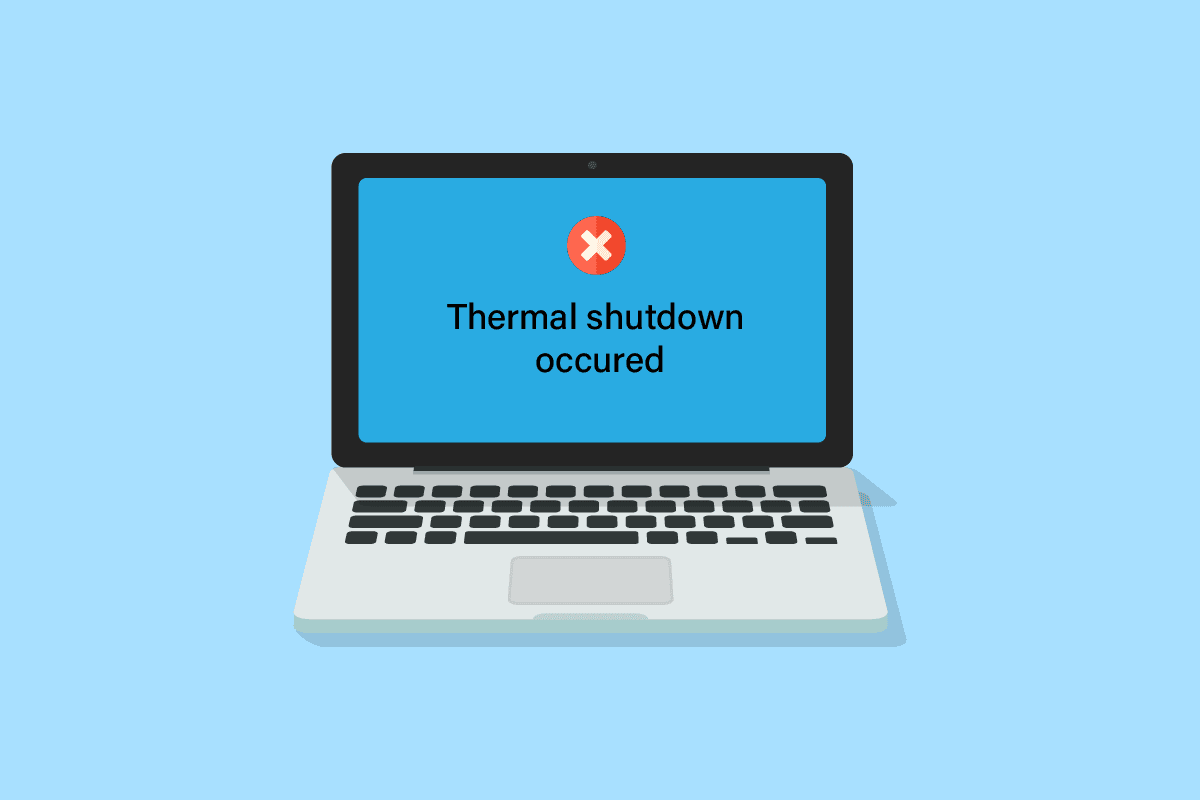
Cuprins
Cum puteți remedia oprirea termică Nextbook
Pe măsură ce citiți acest articol, veți învăța diferiții pași pentru a remedia problema de oprire termică a Nextbook-ului. Dar mai întâi, să primim răspuns la alte întrebări legate!
Este în regulă să utilizați o tabletă în timpul încărcării?
Da, este ok să folosești o tabletă în timpul încărcării. Cu toate acestea, va dura cu siguranță mai mult pentru încărcare, deoarece bateria se va descărca și ea în timp ce este încărcată.
Cum poți ști dacă Nextbook-ul tău se încarcă?
Va fi o lumină roșie în partea de sus a ta Nextbook care indică faptul că se taxează. Lumina va deveni galbenă odată ce este complet încărcată. Veți vedea, de asemenea, un pop-up pe ecran când veți conecta încărcătorul. Partea de sus a ecranului va indica, de asemenea, pictograma conectat sau de încărcare de pe Nextbook. Iată cum poți ști dacă Nextbook-ul tău se încarcă.
Cum poți repara o tabletă care nu se pornește sau nu se încarcă?
Mai jos sunt enumerate motivele și remediile care vă vor ajuta să rezolvați o tabletă care nu se va porni sau nu se încarcă:
- Dacă tableta nu pornește sau nu se încarcă, ar trebui să vă asigurați că conexiunile sunt corecte. Încercați să utilizați alt cablu de încărcare pentru a vedea dacă funcționează și dacă cel vechi s-ar putea deteriora.
- De asemenea, puteți încerca să reporniți dispozitivul ținând apăsat butonul de pornire timp de cinci secunde. În timp ce țineți butonul de pornire pornit, conectați simultan încărcătorul și continuați să țineți apăsat butonul pentru încă câteva secunde. Apoi eliberați butonul pentru a vedea dacă se încarcă acum.
- Dacă nimic nu funcționează, atunci o resetare hardware ar putea, de asemenea, să rezolve posibilele probleme de software și, de asemenea, va elibera memoria de stocare a dispozitivului, care îl va face să funcționeze corect.
Continuați să citiți pentru a găsi pașii detaliați pentru aceste remedieri mai târziu în acest articol. De asemenea, veți învăța cum să remediați oprirea termică a Nextbook-ului.
De ce Nextbook-ul tău continuă să se închidă?
Dacă Nextbook-ul tău se închide mai întâi, verifică bateria dispozitivului. Acest lucru se poate datora unei aplicații instabile pe dispozitivul dvs. sau a unui virus care cauzează problema.
Cum vă puteți repara Nextbook-ul când nu se pornește?
Puteți reporni Nextbook-ul pentru a remedia problema care nu se va porni. Să vedem cum se face.
1. Țineți apăsat butonul de pornire timp de cinci secunde și, în timp ce țineți butonul de pornire pornit, conectați simultan încărcătorul.
2A. Apoi, continuați să țineți apăsat timp de încă cinci secunde și verificați dacă apare fereastra pop-up pe ecran.
2B. Dacă tot nu se întâmplă nimic, eliberați și apăsați din nou butonul de pornire cu încărcătorul încă conectat pentru a încerca să îl conectați la încărcător pentru a porni ecranul.
Cum vă puteți repara tableta Nextbook care nu se încarcă?
Pentru a repara tableta Nextbook care nu se va încărca, urmați pașii de mai jos:
1. În primul rând scoateți bateria din tabletă.
2. Apoi apăsați și mențineți apăsat butonul de pornire timp de aproximativ 20 de secunde.
3. Acum, puneți bateria înapoi și conectați Nextbook-ul pentru a încărca din nou.
4. Dacă vedeți lumina roșie, dispozitivul se încarcă. Iată cum poți ști dacă Nextbook-ul tău se încarcă.
Lăsați tableta să se încarce complet înainte de a o reporni. Continuați să citiți pentru a afla cum să remediați oprirea termică a Nextbook-ului.
Cum poți scoate bateria dintr-un Nextbook?
Urmați pașii de mai jos pentru a scoate bateria dintr-un Nextbook:
1. Pentru a scoate în siguranță bateria dintr-un Nextbook.
Notă: Folosiți întotdeauna instrumentul de deschidere din plastic pentru a îndepărta capacul din spate.
2. Apoi, glisați instrumentul între geamul frontal și capacul din spate cu grijă.
3. Acum, glisați instrumentul de-a lungul marginii dispozitivului pentru a scoate capacul din spate.
4. Folosiți o unealtă suplimentară pentru a lipi în gol și păstrați întotdeauna capacul din spate separat de sticlă atunci când glisați cealaltă unealtă.
5. În cele din urmă, scoateți încet bateria și reasamblați piesele.
Puteți înlocui bateria într-un Nextbook?
Da, la fel ca toate celelalte baterii, puteți înlocui bateria și în Nextbook. Deoarece bateria este o sursă de energie esențială pentru toată portabilitatea, este nevoie să fie înlocuită din când în când. Aveți grijă și urmați pașii corect în timp ce schimbați bateria. Deconectați întotdeauna bateria înainte de a înlocui orice componente, deoarece bateria poate avea o încărcare reziduală care poate fi periculoasă pentru noi.
Cum poți reseta o tabletă Nextbook?
Urmați pașii de mai jos pentru a reseta o tabletă nextbook:
Notă: Asigurați-vă că tableta Nextbook este oprită înainte de a efectua următorii pași.
1. Scoateți cardul SD de pe tabletă, dacă există.
2. Apăsați împreună butoanele de pornire + mărire volum până când vedeți sigla de pornire pe ecran.
3. De îndată ce vedeți sigla, eliberați butoanele și confirmați pentru a permite dispozitivului să intre în modul de recuperare a sistemului.
4. Verificați și confirmați pentru a vă reseta dispozitivul. Apoi, așteptați să repornească odată ce ați terminat.
Cum puteți remedia oprirea termică Nextbook?
Oprirea termică este un mecanism de protecție care se activează atunci când dispozitivul este încălzit și temperatura internă își atinge pragul. Să vedem câteva metode de remediere.
Metoda 1: Reporniți Nextbook
De asemenea, ar trebui să încercați să reporniți sau să reporniți dispozitivul pentru a remedia problema de închidere. Mai jos sunt pașii care explică cum să faci asta:
1. Țineți apăsat butonul de pornire timp de cinci secunde și, în timp ce țineți butonul de pornire pornit, conectați simultan încărcătorul.
2A. Apoi, continuați să țineți apăsat timp de încă cinci secunde și verificați dacă apare fereastra pop-up pe ecran.
2B. Dacă tot nu se întâmplă nimic, eliberați și apăsați din nou butonul de pornire cu încărcătorul încă conectat pentru a încerca să îl conectați la încărcător pentru a porni ecranul.
Metoda 2: Înlocuiți bateria
Una dintre posibilități poate fi ca bateria să nu își mențină încărcarea mult timp, astfel încât dispozitivul se oprește continuu din cauza consumului de energie sau pentru a economisi energie. Prin urmare, trebuie să înlocuiți bateria pentru a remedia oprirea termică a Nextbook-ului. Urmați pașii menționați mai sus în acest articol pentru a scoate bateria din Nextbook.
Îți poți încărca Nextbook-ul cu USB?
Nu, nu puteți încărca bateria tabletei folosind portul HDMI. Acest lucru se datorează faptului că circuitul de încărcare al bateriei este conectat la portul USB al tabletei. Puteți folosi portul micro USB pentru a-l încărca conectându-l la un alt dispozitiv sau convertor.
Cum puteți dezactiva oprirea termică pe laptop?
Urmați pașii de mai jos pentru a opri oprirea termică a laptopului.
1. Pentru a dezactiva oprirea termică a laptopului, mai întâi accesați ecranul System Utilities.
2. Acolo selectați configurația sistemului în BIOS/Configurația platformei (RBSU).
3. Apoi, selectați opțiunile avansate din opțiunile Ventilator și Termic.
4. Acum, selectați Oprire termică.
5. Selectați Activat și apoi apăsați tasta Enter de pe tastatură.
6. În cele din urmă, apăsați tasta F10 de pe tastatură.
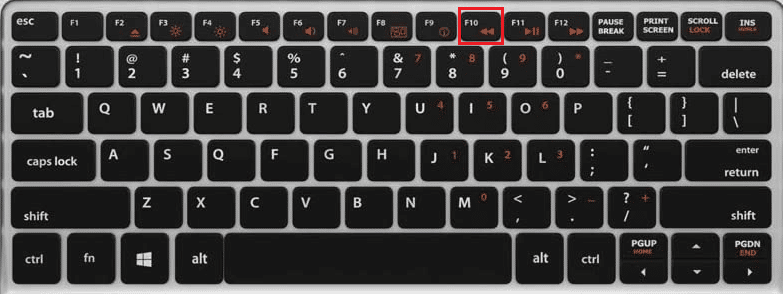
Acesta este modul în care puteți dezactiva oprirea termică a laptopului.
***
Sperăm că ați aflat cum puteți ști dacă Nextbook-ul dvs. se încarcă și cum să remediați oprirea termică a Nextbook-ului. Nu ezitați să ne contactați cu întrebările și sugestiile dvs. prin secțiunea de comentarii de mai jos. De asemenea, spuneți-ne despre ce doriți să învățați în continuare.